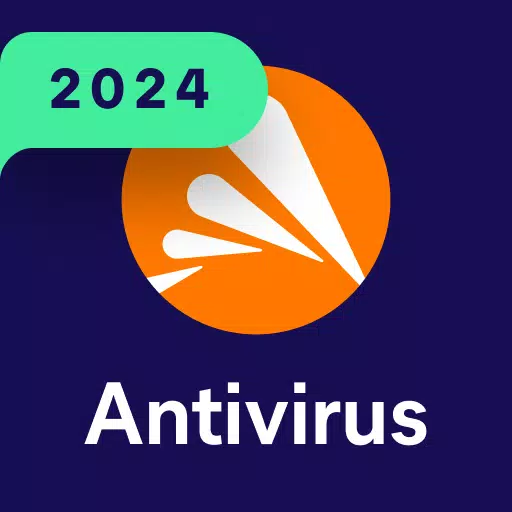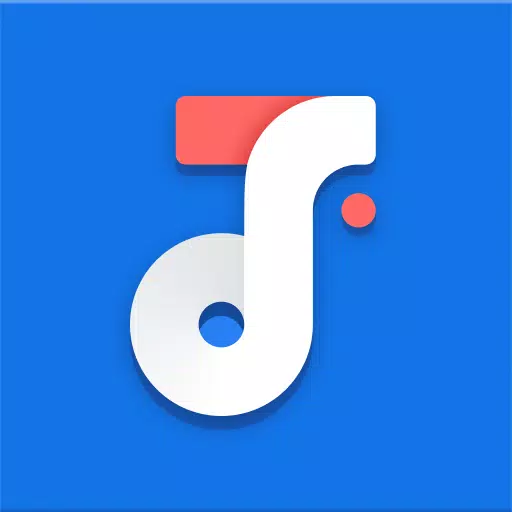"Caminho do exílio 2: dominar o uso da lâmina do filtro"
Links rápidos
Para quem mergulha no final do caminho do exílio 2, a seleção do filtro de saque direita é essencial. Os filtros de pilhagem não apenas ajudam a limpar a desordem na tela, tornando o mapeamento mais agradável, mas também aprimoram sua jogabilidade destacando os itens que realmente importam, economizando assim o esforço mental de classificar através de itens irrelevantes.
O FilterBlade, conhecido por sua eficácia no caminho do exílio 1, agora estende seu suporte ao caminho do exílio 2 com uma versão atualizada. Aqui está um guia passo a passo sobre como utilizá-lo de maneira eficaz.
Como configurar filtros de pilhagem filtroblade no caminho do exílio 2
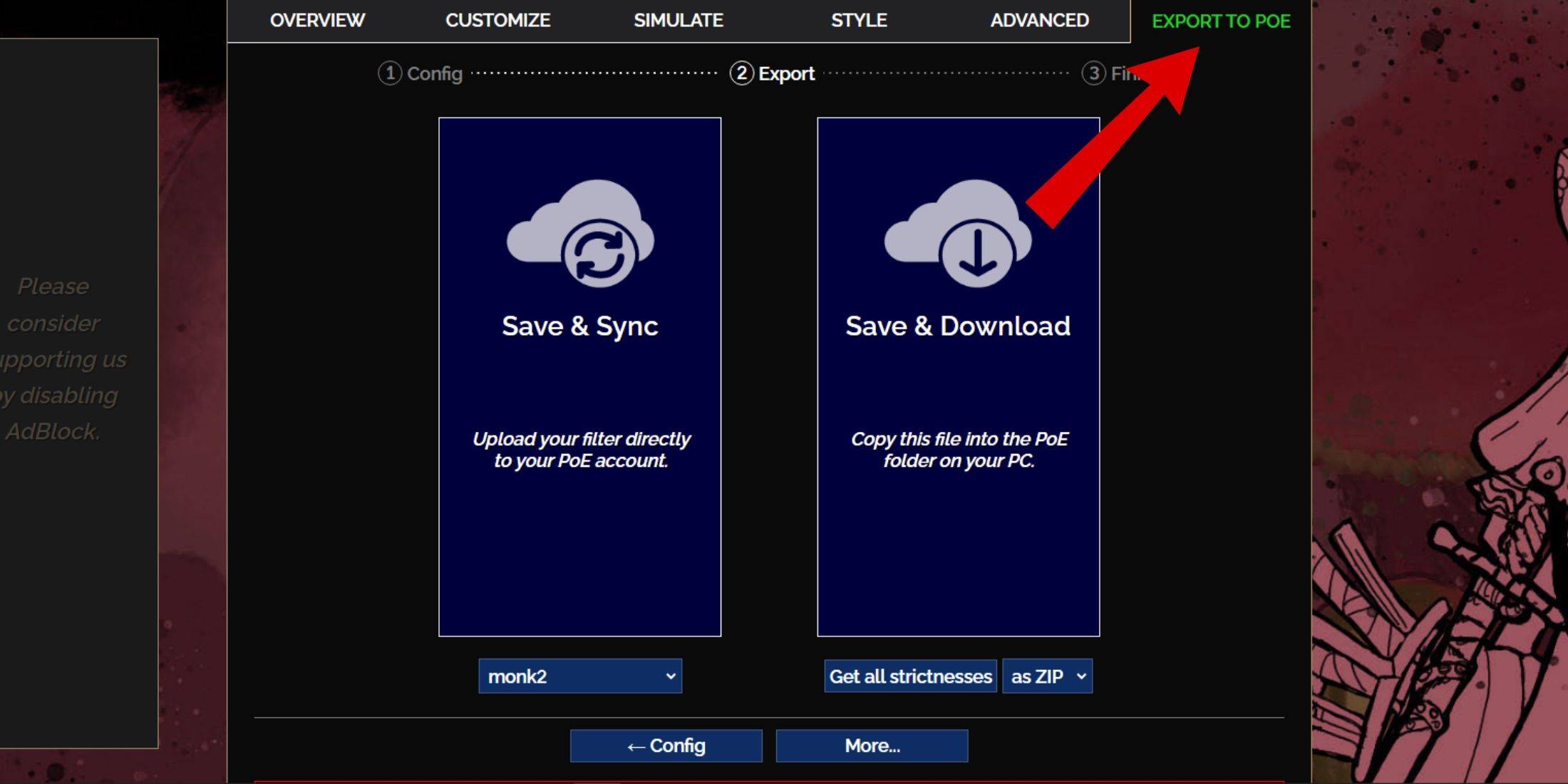
- Visite o site FilterBlade : Navegue até o site FilterBlade e selecione Path of Exile 2 quando solicitado.
- Escolha o filtro padrão : o filtro NENSINK padrão será pré-selecionado para você.
- Ajuste a rigidez : use o controle deslizante para ajustar o nível de rigidez do filtro de acordo com suas necessidades (mais sobre isso abaixo).
- Exportar o filtro : clique na guia 'Exportar para Poe' no canto superior direito.
- Nomeie seu filtro : insira qualquer nome para o seu filtro.
- Sincronizar ou baixar :
- Salvar e sincronizar : esta opção atualiza automaticamente sua conta Poe 2 com o filtro de saques de filtro, garantindo que você receba as últimas alterações do autor.
- Salvar e download : Download do arquivo no seu computador, permitindo que você tenha vários níveis de rigidez em mãos para comparação sem a necessidade de sincronizar repetidamente.
- Inscreva -se no Poe 2 : Open Path of Exile 2, navegue para opções> jogo.
- Se você escolheu a sincronização, selecione a lâmina do filtro no suspensão do filtro de itens.
- Se você escolher download, use o ícone da pasta para direcionar o jogo para seus filtros baixados.
Depois de concluído, seu filtro de pilhagem filtro -Blade estará ativo no jogo, simplificando sua experiência de saque.
Qual filtro de pilhagem rigidez você deve escolher?
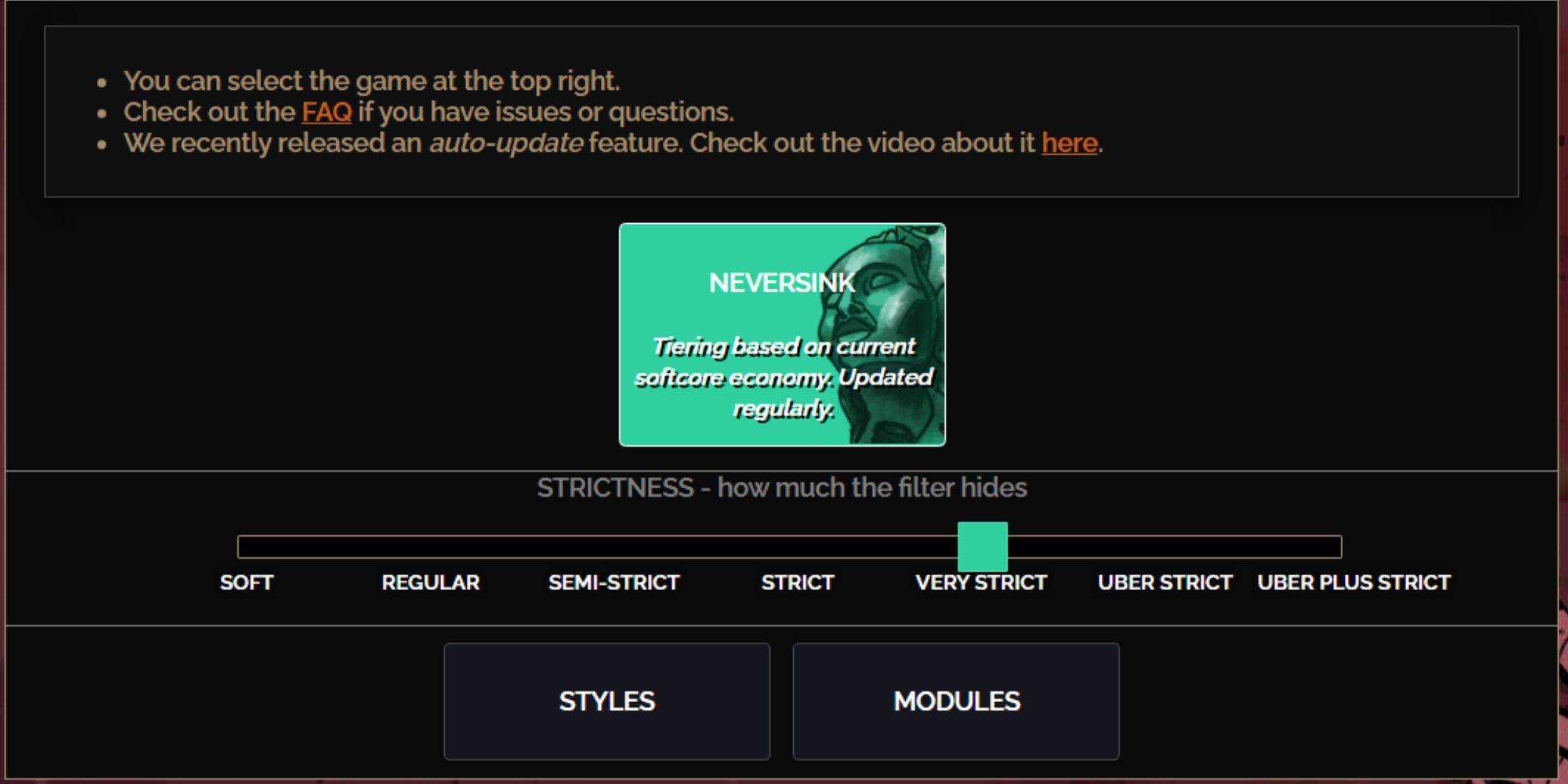
A escolha do nível de rigidez correta é crucial, pois determina quais itens você verá no jogo. A predefinição Neversink oferece sete níveis, cada um adaptado para diferentes estágios do jogo:
| Rigor | Efeito | Melhor para |
|---|---|---|
| Macio | Destaca itens valiosos, mas não esconde nada. | Ato 1-2 |
| Regular | Esconde apenas itens sem potencial de criação ou valor de venda. | Ato 3 |
| Semi-rito | Esconde itens com baixo potencial ou valor limitado. | Ato 4-6 |
| Estrito | Esconde a maioria dos itens sem alta rotatividade. | Fase de mapeamento precoce (Waystone Tier 1-6) |
| Muito rigoroso | Esconde raros de baixo valor e bases de artesanato, incluindo o Nível 1-6 de Waystone. | Fase de mapeamento de médio a tardio (Waystone Tier 7+) |
| Uber rigoroso | Oculta quase todas as raras não titulares e as bases de artesanato, concentrando-se em moeda completa, como orbes regal/alquimia/exaltado/caos. Esconde o Nível 1-13 de Waystones. | Fase de mapeamento tardio (Waystone Tier 14+) |
| Uber mais rigoroso | Esconde quase tudo, exceto moedas valiosas e raros/exclusivos de alto retorno. Esconde os camadas de Waystones 1-14. | Fase de mapeamento de Ultra Endgame (Waystone Tier 15-18) |
Para os jogadores, é aconselhável que os jogadores executem a campanha, começando com um nível semi-rito. Os níveis suaves e regulares são mais adequados para iniciações de ligas frescas, onde cada item contribui para a progressão do personagem, semelhante às execuções solo de auto-fundamento (SSF).
Para visualizar os itens escondidos pelo filtro, pressione a tecla Destaque (ALT no PC). Dependendo do nível de rigidez escolhida, pressionar a ALT revelará esses itens, embora seus nomes apareçam em um tamanho menor, minimizando efetivamente sua presença no mapa.
Como personalizar o filtro de pilhagem filtroblade no Poe 2
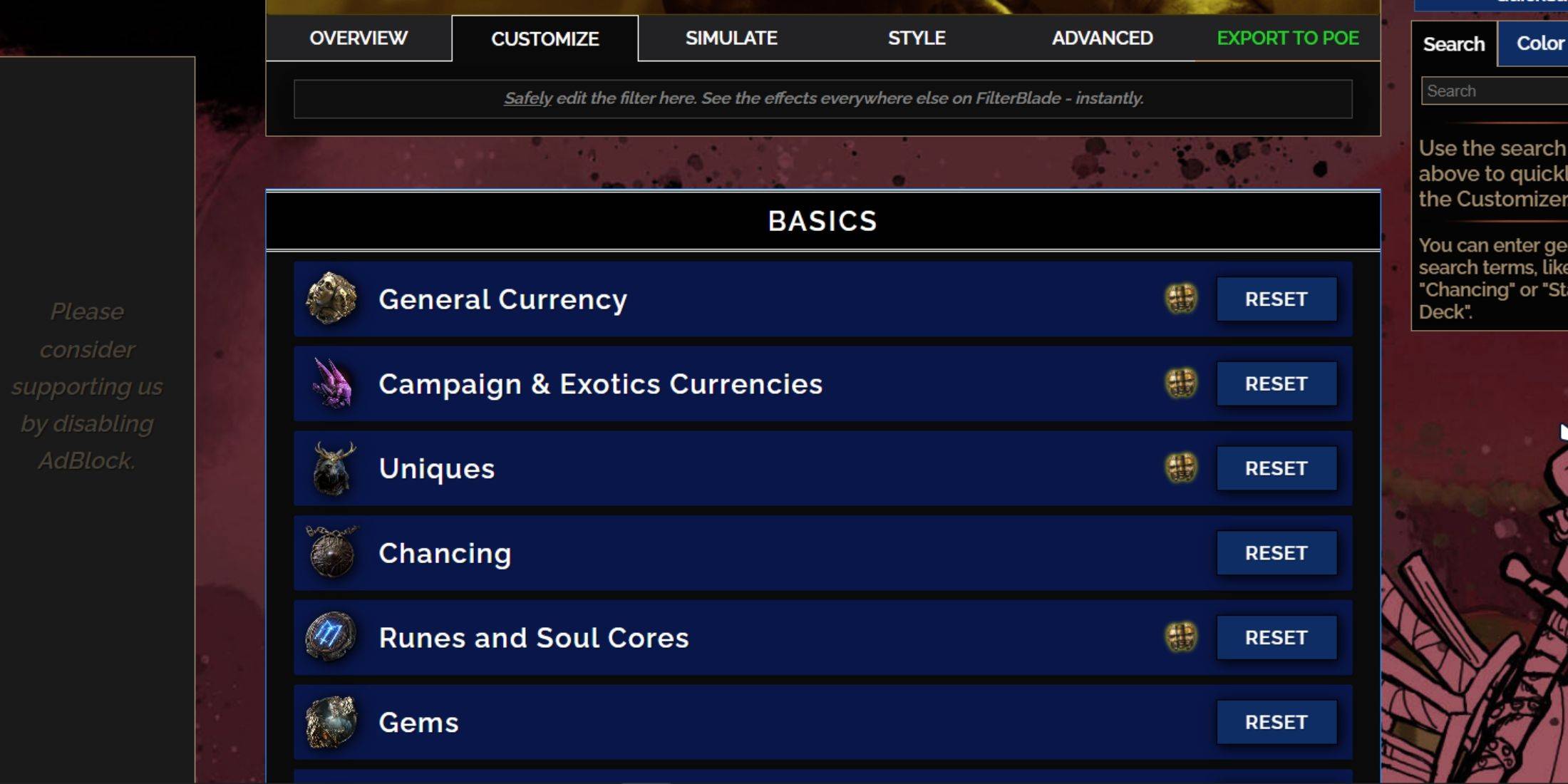
O FilterBlade se destaca devido às suas opções de personalização amigáveis, permitindo que você ajuste as predefinições sem se aprofundar no código.
Como usar a guia Personalizar no Filterblade
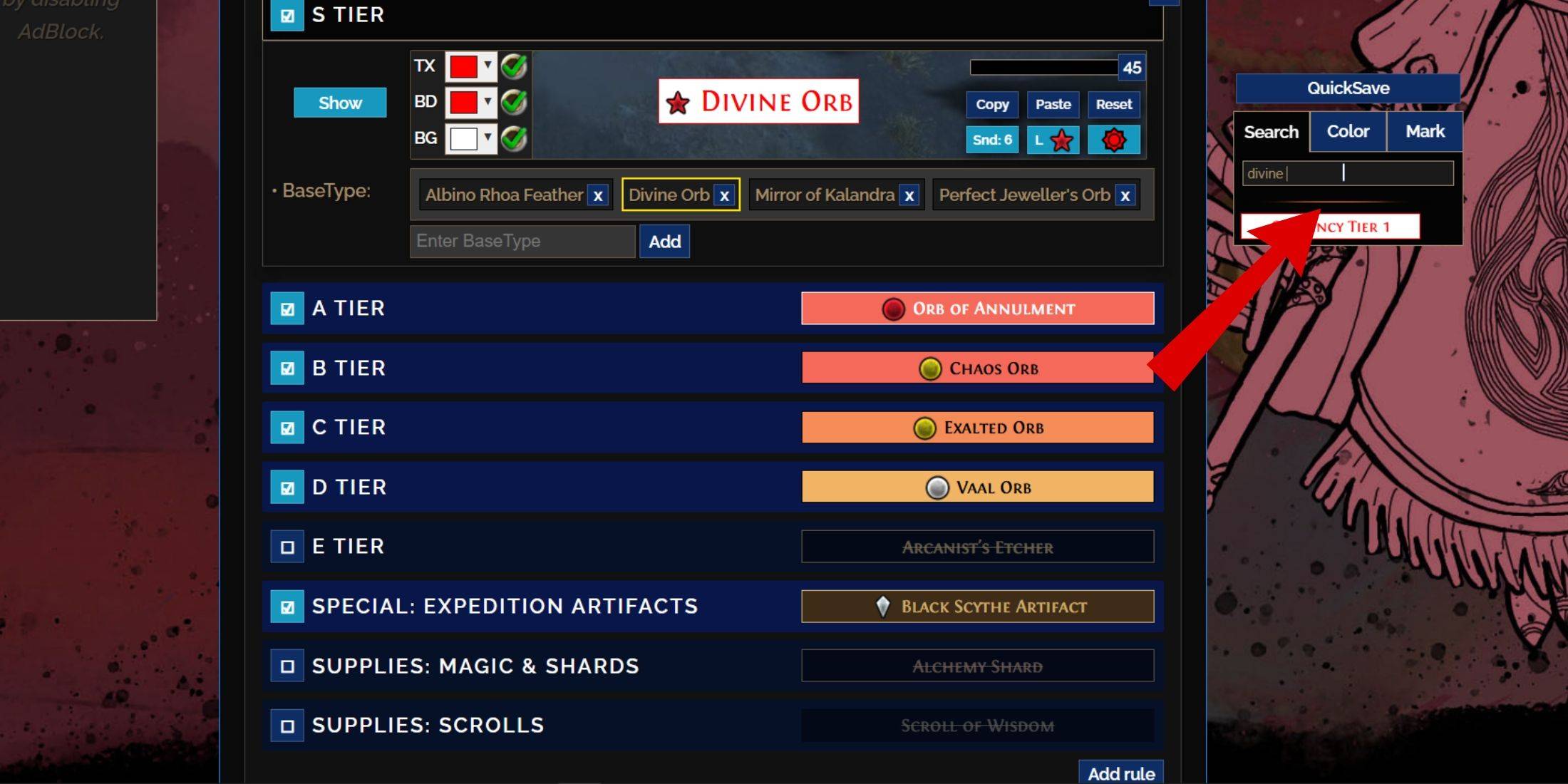
Para personalização detalhada, navegue até a guia 'Personalizar' ao lado da visão geral. Aqui, você encontrará uma lista abrangente de gotas categorizadas em seções e subseções, cada uma oferecendo extensas opções de personalização.
Por exemplo, para modificar a aparência de um Orb divino Quando cair, basta digitar "Orb Divino" na barra de pesquisa à direita. Isso o direcionará para a guia Geral de Tier S, onde você pode ajustar sua aparência, com alterações visualizadas visualmente acima.
Orb divino Quando cair, basta digitar "Orb Divino" na barra de pesquisa à direita. Isso o direcionará para a guia Geral de Tier S, onde você pode ajustar sua aparência, com alterações visualizadas visualmente acima.
Para visualizar o som do jogo de uma queda de item, clique no ícone Showcase do jogo.
Como mudar de cor e sons no filtroblade
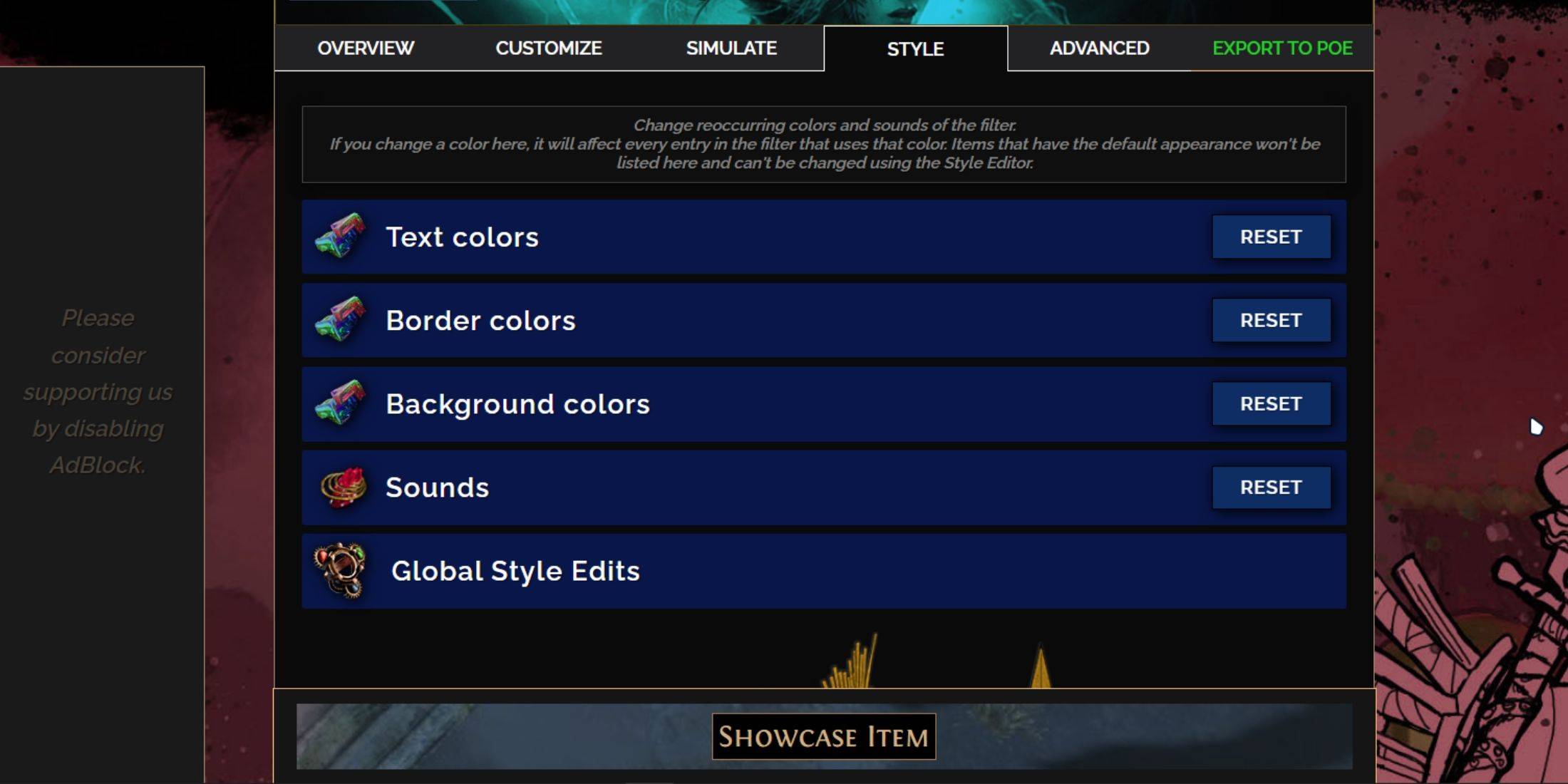
Para alterar as cores e os sons, use a guia 'Estilos' para alterações generalizadas, afetando o texto, a borda, o fundo e as dicas de áudio para quedas valiosas. Aqui, você pode ver visualizações em tempo real de suas alterações.
Para personalizar itens individuais, retorne à guia 'Personalizar' e encontre a entrada específica.
Os efeitos sonoros podem ser modificados usando o menu suspenso, onde você pode adicionar sons personalizados no formato .mp3 ou selecionar a partir de uma vasta gama de sons adquiridos pela comunidade. A experimentação é incentivada e você sempre pode reverter as alterações selecionando 'redefinição'.
Para aqueles novos em personalização, explorar módulos públicos pode ser útil. Essas predefinições criadas pela comunidade oferecem ajustes visuais e auditivos ao filtro de saques, fornecendo um ponto de partida para uma personalização adicional.
-
1

Anunciando o lançamento do Bazaar: Data e hora reveladas
Feb 02,2025
-
2

Atualização da Marvel Rivals: notícias e recursos
Feb 19,2025
-
3

GTA 6 Lançamento: outono 2025 confirmado
Feb 23,2025
-
4

Novel Rogue Decks Android estréia
Feb 25,2025
-
5

Sobreviventes de vampiros - Guia do sistema de cartões Arcana e dicas
Feb 26,2025
-
6

DC Heroes Unite: Nova Série de Silent Hill: Ascension Creators
Dec 18,2024
-
7

Obtenha códigos exclusivos Roblox portas para janeiro de 2025
Feb 10,2025
-
8

A Marvel Rivals revela a data de lançamento da primeira temporada
Feb 02,2025
-
9

WWE 2K25: Retorno tão esperado
Feb 23,2025
-
10

Anime Fate Echoes: Obtenha os códigos Roblox mais recentes para janeiro de 2025
Jan 20,2025
-
Download

Street Rooster Fight Kung Fu
Ação / 65.4 MB
Atualizar: Feb 14,2025
-
Download

Ben 10 A day with Gwen
Casual / 47.41M
Atualizar: Dec 24,2024
-
Download

A Simple Life with My Unobtrusive Sister
Casual / 392.30M
Atualizar: Dec 10,2024
-
4
Mega Jackpot
-
5
Day by Day
-
6
The Lewd Knight
-
7
Translate - Voice Translator
-
8
VPN Qatar - Get Qatar IP
-
9
Chewy - Where Pet Lovers Shop
-
10
Kame Paradise